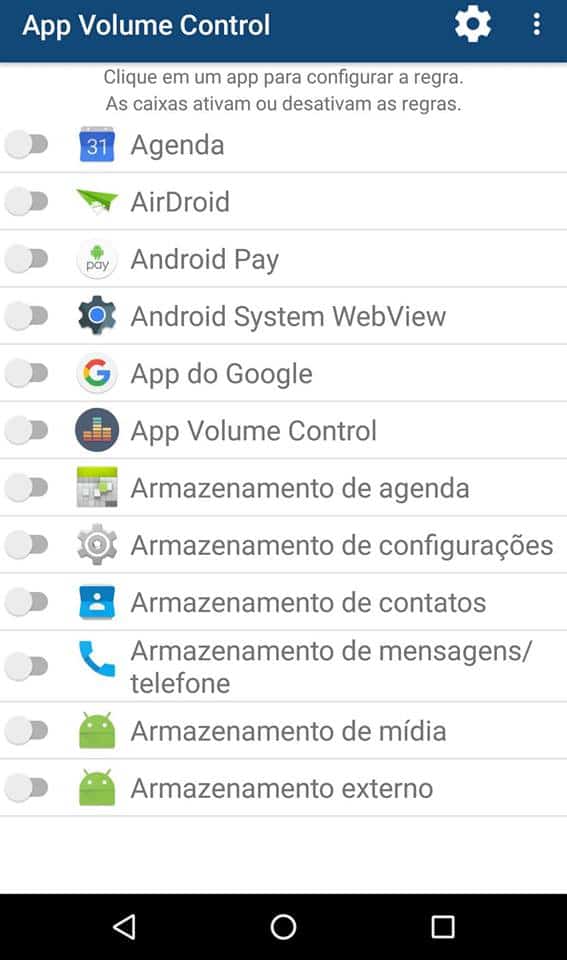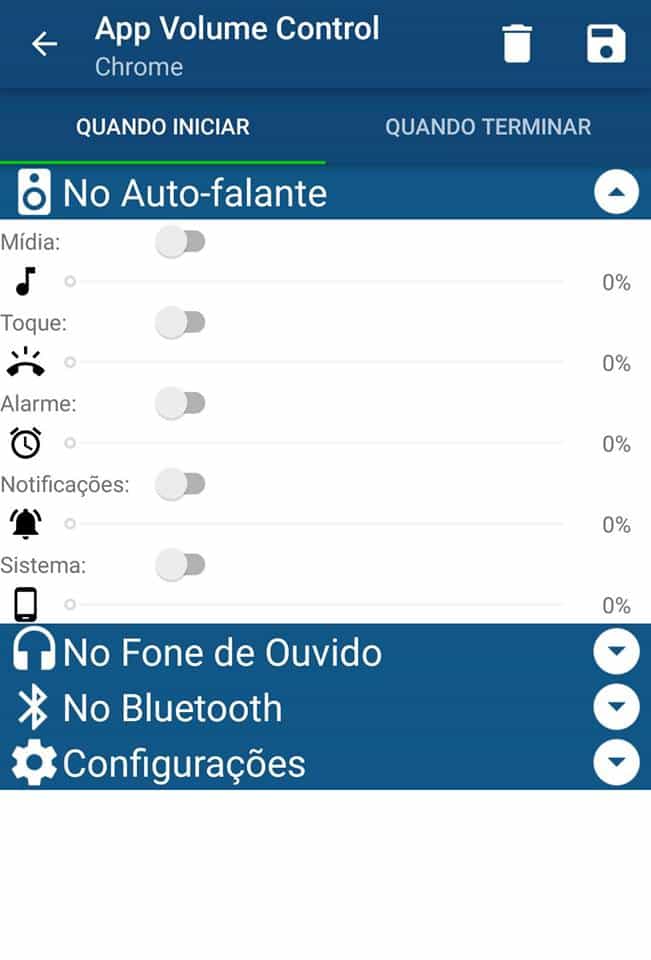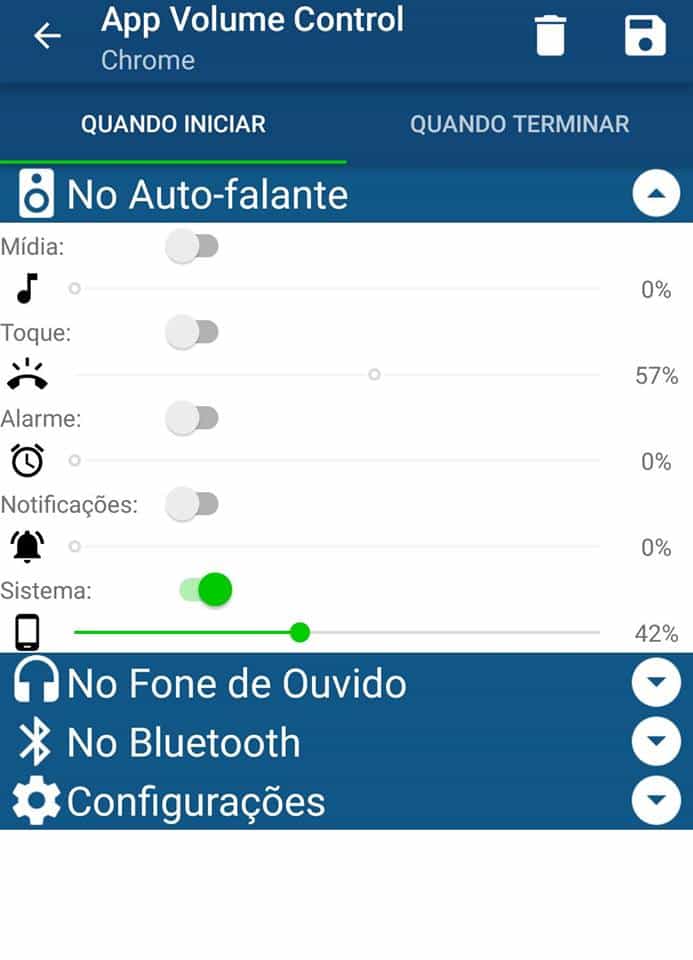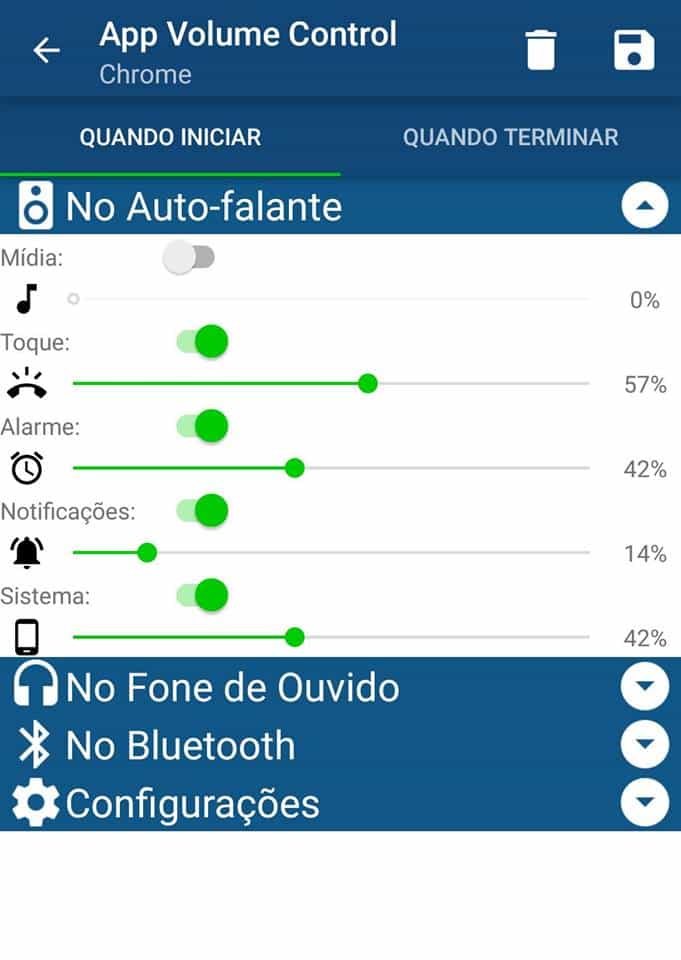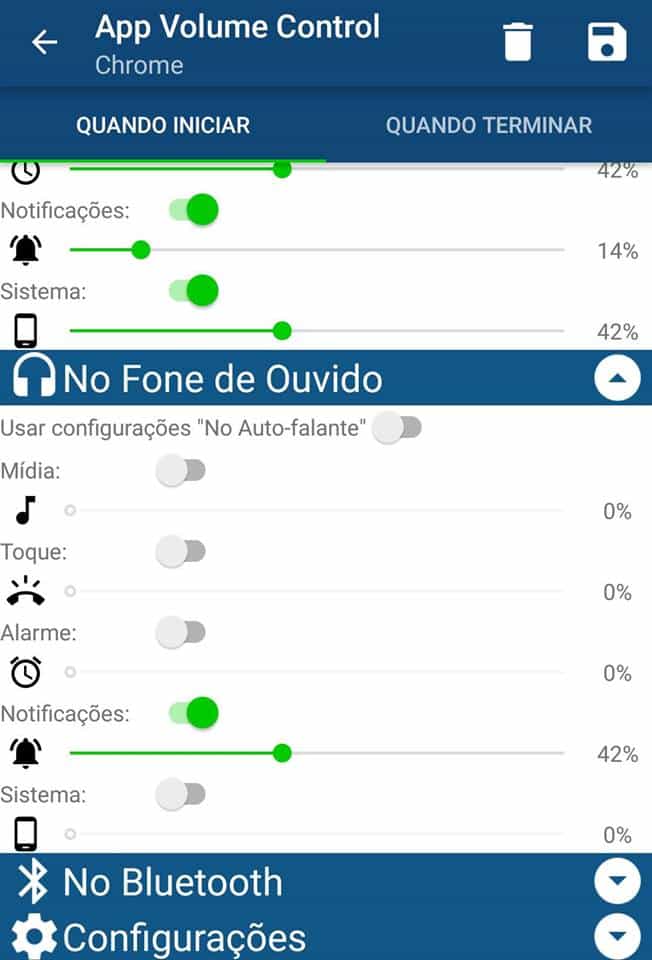Leia também: Como definir toques diferentes para seus contatos no Android
Ajustando o volume de apps individuais
Nosso primeiro passo é obviamente instalar o aplicativo que consegue gerenciar o volume de todos os seus apps de maneira individual. No caso, estamos falando do App Volume Control, que é gratuito e pode ser baixado através deste link. Depois da instalação, abra-o em seu Android e você verá uma lista enorme de todos os aplicativos instalados em seu smartphone.
Então, é escolher um dos aplicativos da lista para começar e tocar nele. Imediatamente, você verá diversas possibilidades de configurações de volume, tanto para alto-falante, como fones de ouvido e Bluetooth.
Escolha o que quer configurar primeiro e veja quais das opções você quer ajustar. Para este exemplo, nós escolhemos o volume do “sistema” na seção de “alto-falante”. Como podem ver, ajustamos manualmente o volume para 42%, o que pode ser aumentado ou diminuído da maneira preferida.
Agora, também podemos experimentar diferentes níveis de volumes em outras categorias, como “Notificações”, “Alarme” e “Toque”. Deixamos cada uma com um nível diferente, algo que é refletido apenas se o app em questão realmente fizer uso dessas categorias, é claro.
Desta mesma forma, você também pode ajustar as configurações para quando estiver usando fones de ouvido ou um acessório Bluetooth.
A única coisa que temos que mencionar é que só uma seção pode estar ativa por vez, ou seja, se for usar alto-falantes, só as configurações pra esta opção podem estar habilitadas. Isso impede que haja algum tipo de confusão entre os níveis de volume no uso cotidiano. Tudo isso pode ser feito com todos os aplicativos que estiverem na lista inicial, sendo que você também desativar tudo rapidamente quando quiser. Outro ponto importante é que quando este app estiver ativo, o controle normal de volume não funcionará para as categorias já configuradas e os níveis de volume ficarão fixos como foram ajustados anteriormente. Para voltar ao normal, será necessário simplesmente desligar o aplicativo temporariamente.
Como instalar widgets na tela de bloqueio do Android Como ter as novidades do Android N no seu smartphone 10 smartphones baratos e funcionais para comprar em 2016
Gostou das dicas?
Deu para aproveitar essas dicas sobre como gerenciar o volume de apps do seu Android? Não esqueça de deixar seu comentário nos dizendo o que achou do App Volume Control ou se ficou com alguma dúvida quanto o nosso tutorial.